文章详情页
新浪微博怎么设置背景音乐_新浪微博设置背景音乐方法教程
浏览:144日期:2023-04-28 14:02:41
新浪微博怎么设置背景音乐?很多小伙伴们都还不知道,下面小编为大家整理了新浪微博设置背景音乐方法教程,一起来看看吧。
新浪微博设置背景音乐方法
首先在手机上打开【新浪微博客户端】输入【微博账号+密码】进行登录。
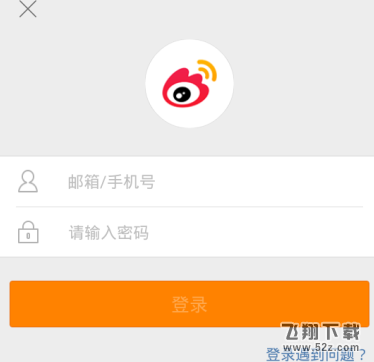
成功登录微博手机版后先点击进入【我】的页面,选择【个性化】选项。
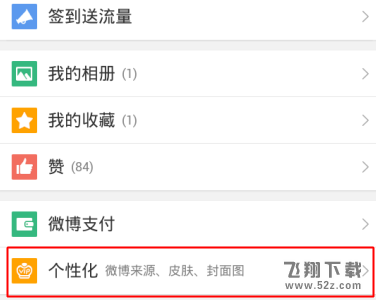
进入个性化页面之后继续点击就进入【背景音乐】;
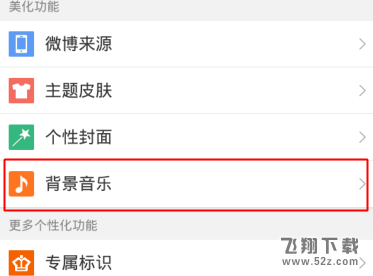
进入背景音乐设置页面之后,那么此时我们就可以看到页面中的热门歌曲了,您可以在【搜索框】查找喜欢的歌曲,也可以在此页面中直接添加为背景音乐。当然了最好是点击歌曲先试听一次好不好听。
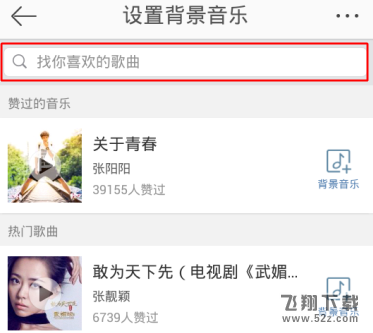
点击歌曲之后我们会进入到该歌手的详情页,那么此时再点击进入【在线播放】
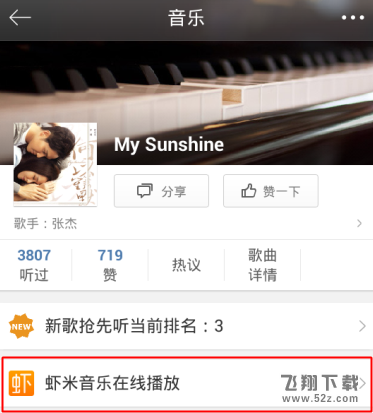
好啦,进入播放页面之后,点击【播放按钮】试听即可,如需要把这首歌做为背景音乐的话,可以点击右上角的【选项】
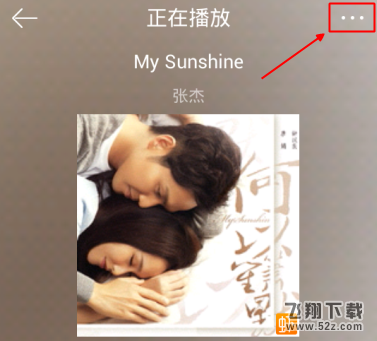
接着从弹出的版面中再次点击【添加为背景音乐】
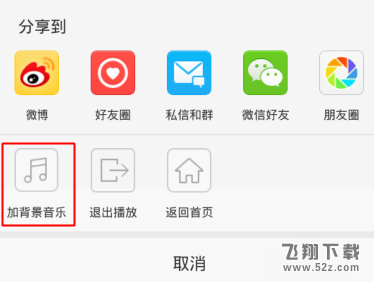
此时新页面中显示为【添加成功】后,就可以了,您也可以点击查看背景音乐。
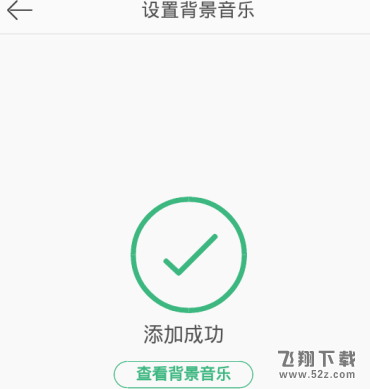
进入我的背景歌单这里会看到所听过的歌曲了,在此也可以进行管理与删除歌曲。
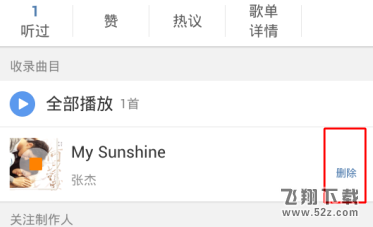
以上就是小编为大家带来的新浪微博设置背景音乐方法教程全部内容!有需要的玩家千万不要错过哦!
标签:
微博
相关文章:
排行榜

 网公网安备
网公网安备